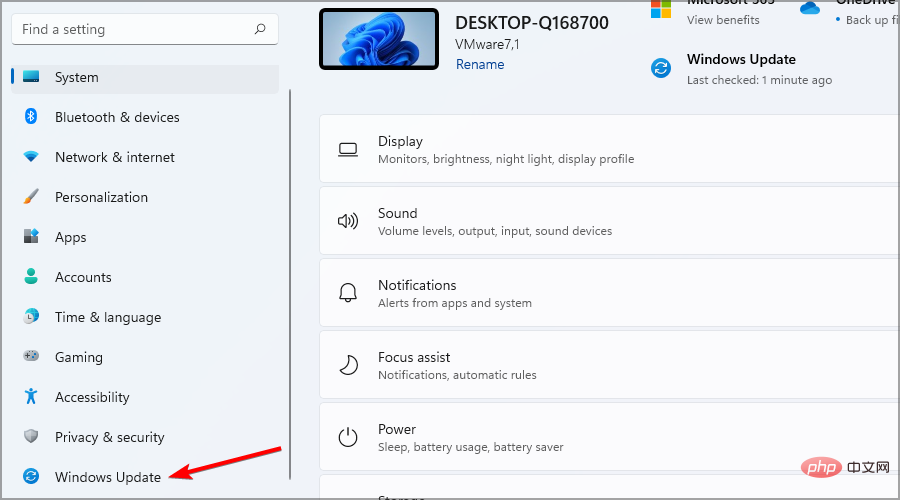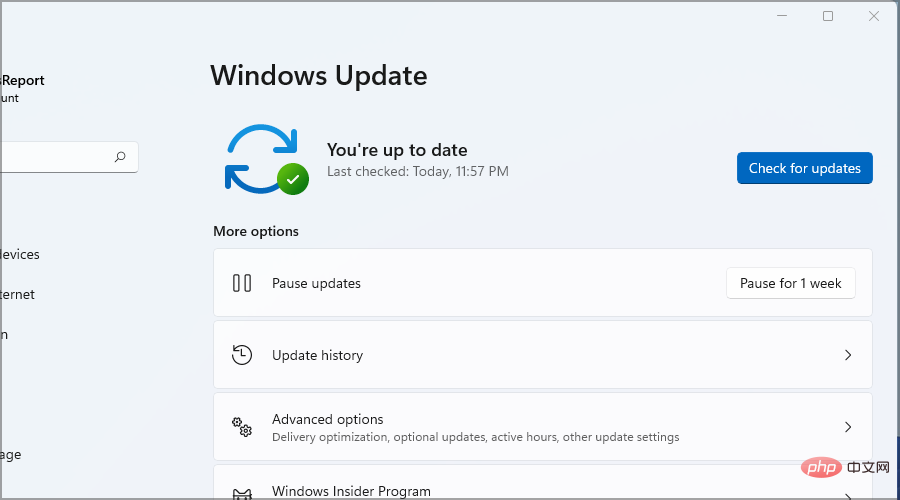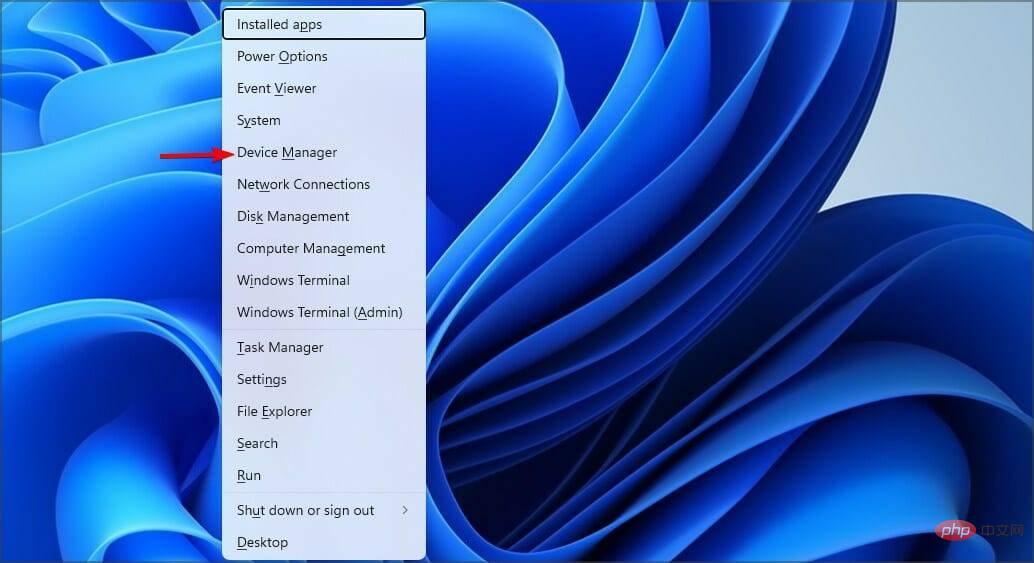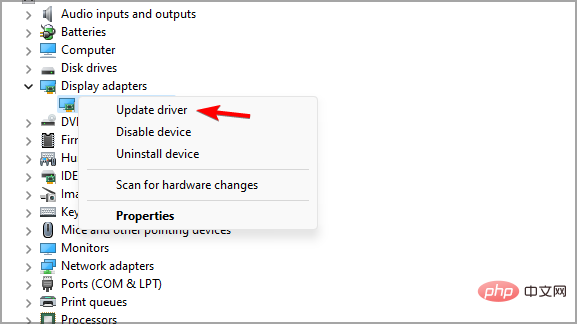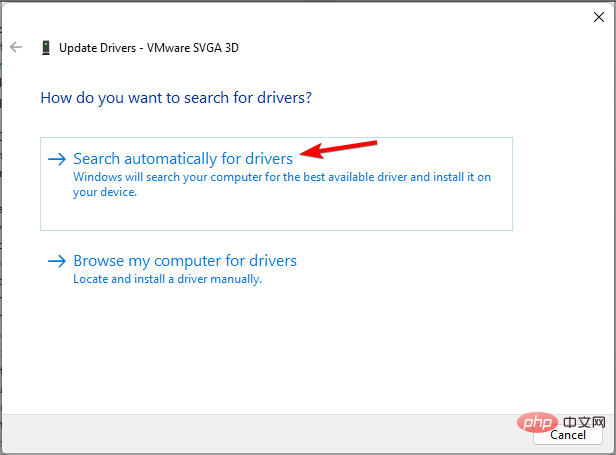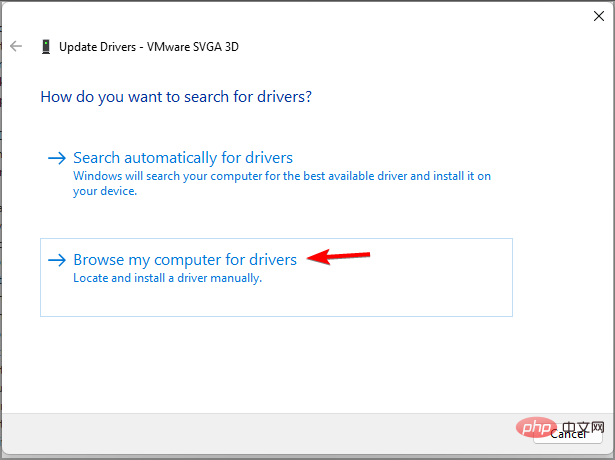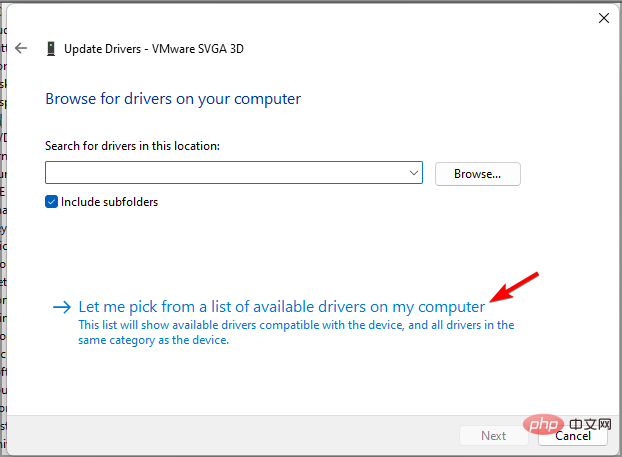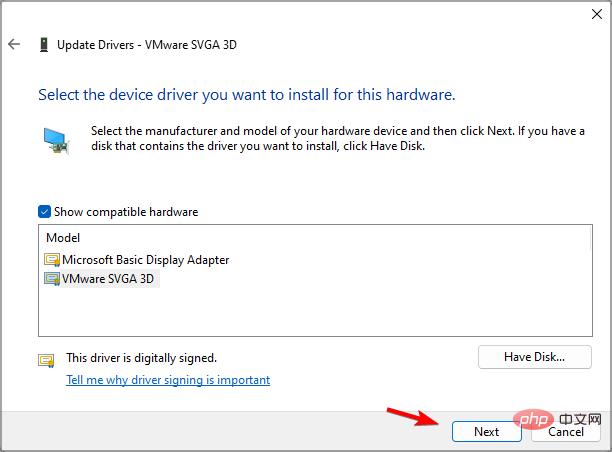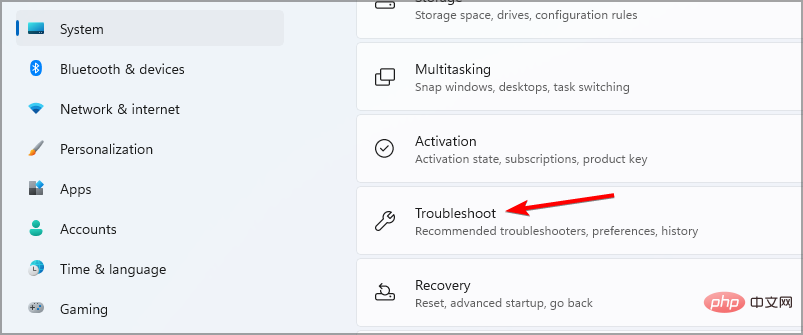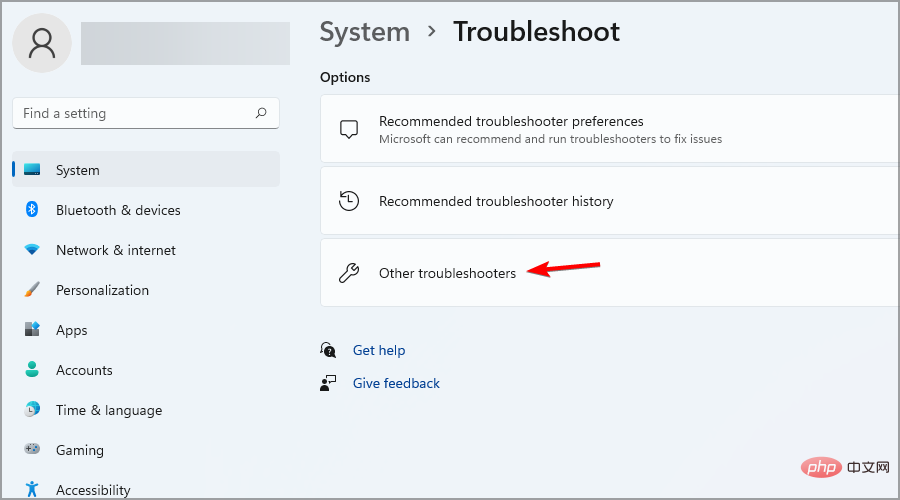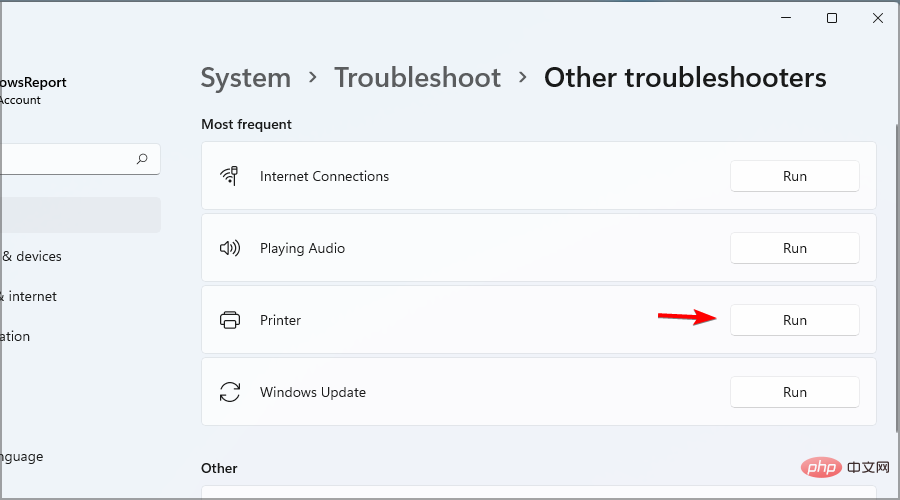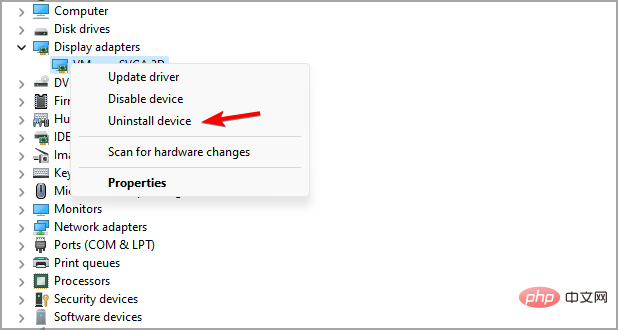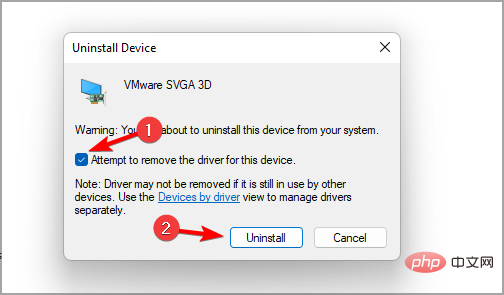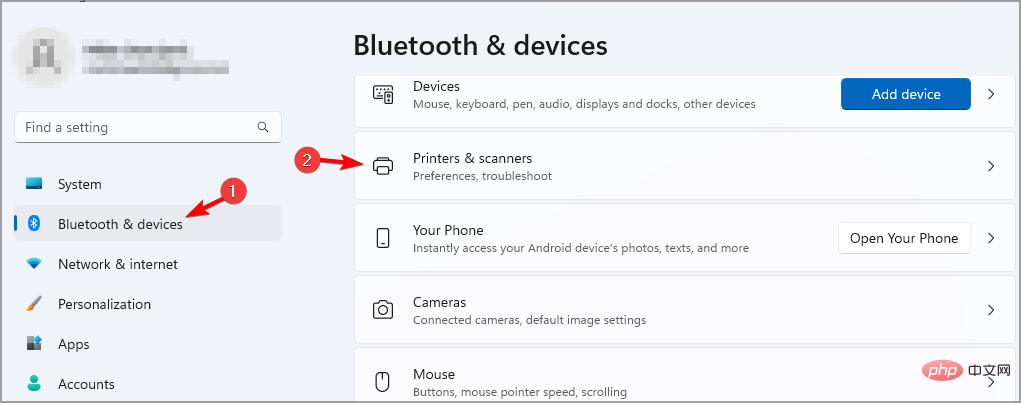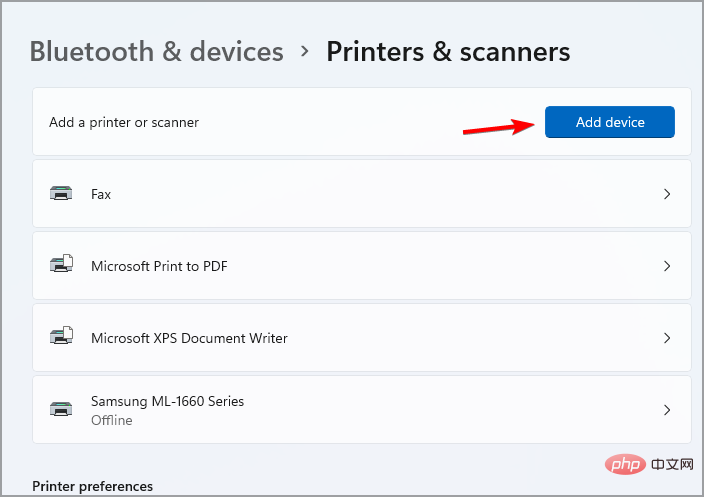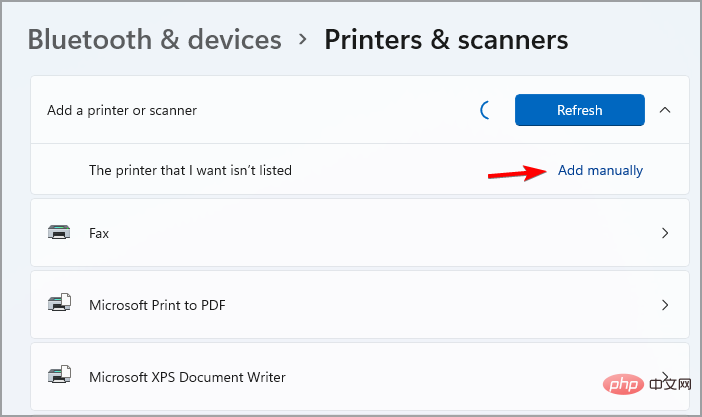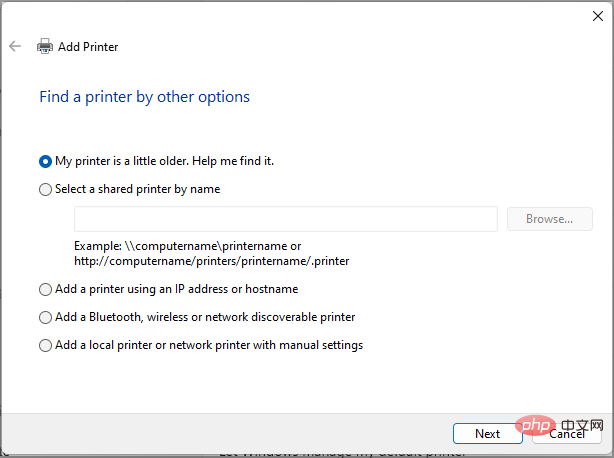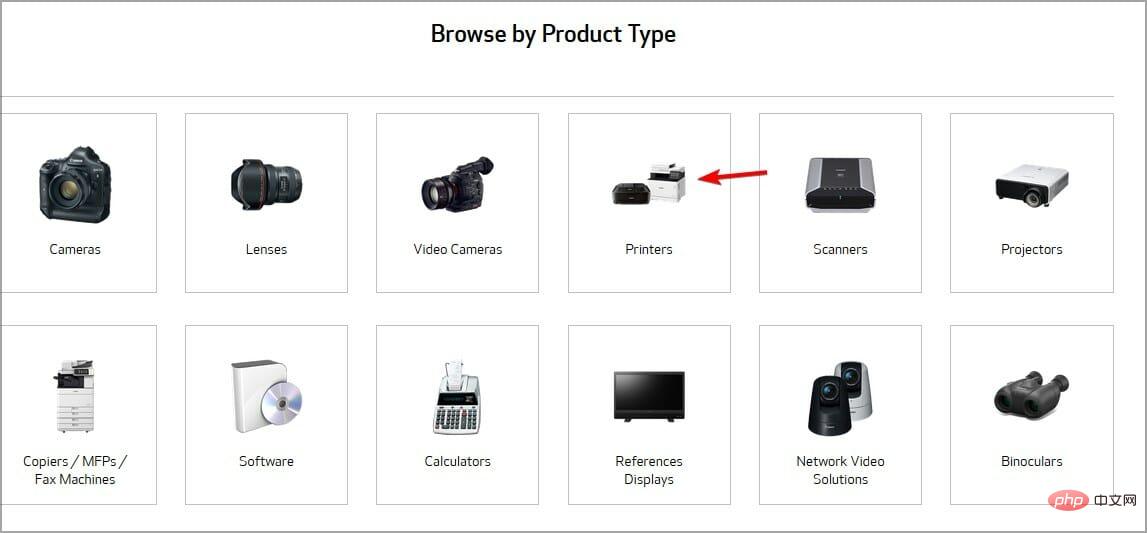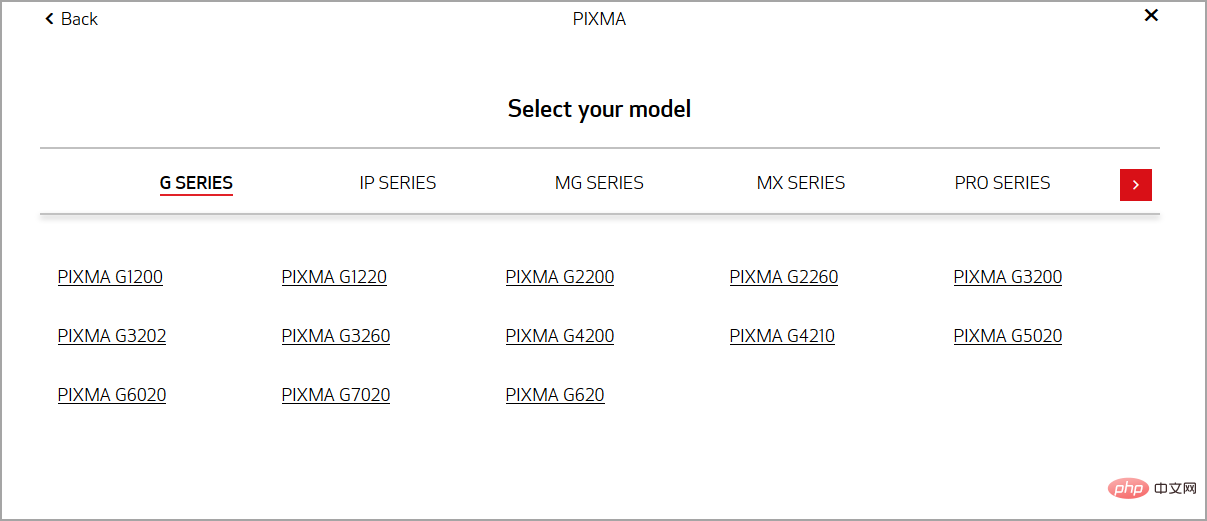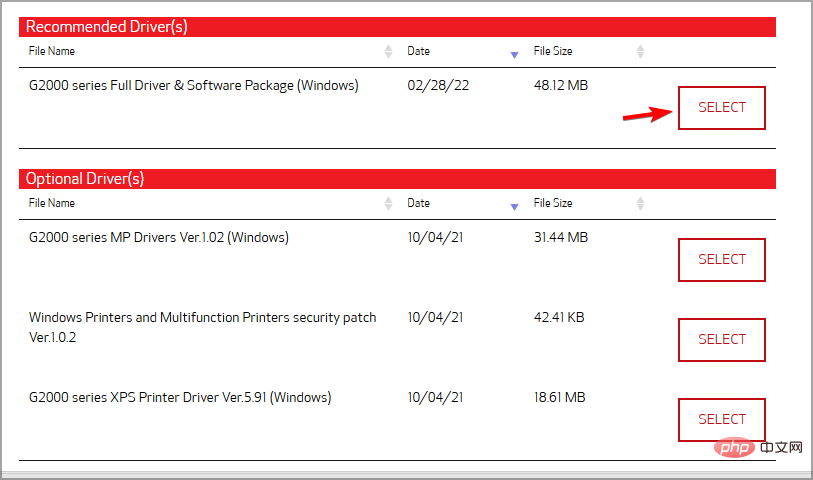如何修復 Windows 11 驅動程式不可用錯誤
- WBOYWBOYWBOYWBOYWBOYWBOYWBOYWBOYWBOYWBOYWBOYWBOYWB轉載
- 2023-04-14 11:01:064068瀏覽
沒有按時列印文件是我們許多人討厭遇到的問題。這種體驗會給您帶來很多麻煩,尤其是在您處於最後期限的情況下。
許多人在 Windows 11 上安裝印表機時報告了驅動程式不可用錯誤,如果您遇到此問題,您將根本無法使用印表機。
儘管這似乎是一個大問題,但它可以輕鬆解決,在今天的教程中,我們將向您展示解決此問題的最佳方法。
為什麼我的 HP 印表機驅動程式在 Windows 11 上不可用?
當印表機安裝的驅動程式不相容時,會顯示此錯誤訊息。這可能是因為它已過時或損壞。
幸運的是,有一些方法可以解決這個問題,今天的教學將向您展示如何做到這一點。
如何擺脫 Windows 11 上的驅動程式不可用訊息?
1. 確保 Windows 是最新的
- 按Windows I鍵開啟設定應用程式。
- 導覽至Windows 更新部分。

- 檢查可用的更新。如果有可用的,它們將自動下載。

- 下載更新後,重新啟動 PC 進行安裝。
2.更新印表機驅動程式
- 按Windows 鍵並從清單中X選擇裝置管理員。

- 找到您的印表機,右鍵單擊並選擇更新驅動程式。

- 現在選擇自動搜尋驅動程式,然後等待 Windows 安裝驅動程式。

- 如果這不起作用,請重複步驟 1-2。
- 現在選擇Browse my computer for drivers。

- 選擇讓我從電腦上的可用驅動程式清單中選擇。

- 選擇所需的驅動程式並點選Next。

手動更新印表機驅動程式可能是一項乏味的任務,尤其是當您找不到相容的驅動程式時。
幸運的是,有專門的應用程序,例如 DriverFix,可以使這個過程變得更簡單和更快。該軟體是完全自動化的,只需單擊即可更新您的所有驅動程式。
如果您遇到驅動程式問題,或者如果您需要更新多個驅動程序,此工具肯定會為您提供幫助。
⇒取得 DriverFix
3. 執行疑難排解
- 按Windows I鍵開啟設定應用程式。
- 導覽至疑難排解。

- 選擇其他疑難解答。

- 現在點選印表機旁邊的執行。

- 等待疑難排解完成。
- 檢查問題是否仍然存在。
4. 重新安裝您的印表機驅動程式
- 開啟裝置管理員。您可以透過按下Windows 鍵X並從選單中選擇它來做到這一點。

- 右鍵點選印表機驅動程式並選擇卸載裝置。

- 選取嘗試刪除此裝置的驅動程序,然後按一下卸載。

- 刪除驅動程式後,重新啟動 PC 以安裝最新版本。
5.手動新增印表機
- 開啟設定應用程式。
- 前往藍牙和裝置部分。按一下右側窗格中的印表機和掃描器。

- 選擇新增裝置。

- 現在點擊手動新增。

- 選擇所需選項並按照螢幕上的指示進行操作。

如何下載適用於 Windows 11 的佳能印表機驅動程式?
- 前往Cannon 下載頁面。
- 選擇印表機。

- 從清單中選擇您的型號。

- 找到最新的驅動程式並點擊選擇下載它。

如果您在 Windows 11 上收到驅動程式無法使用錯誤訊息,這些只是您可以嘗試的幾個 解決方案。
以上是如何修復 Windows 11 驅動程式不可用錯誤的詳細內容。更多資訊請關注PHP中文網其他相關文章!
陳述:
本文轉載於:yundongfang.com。如有侵權,請聯絡admin@php.cn刪除